Heb je onlangs een nieuw Samsung-apparaat gekocht en vroeg je je af hoe de videospeler werkt? Veel Samsung-gebruikers bevinden zich ook in dat scenario, vooral die first-timers. Omdat er verschillende applicaties zijn ontwikkeld en voortdurend worden bijgewerkt, kan het lastig zijn om bij te blijven. Om u te helpen, hebben we dit bericht voor u gemaakt. Hier leer je wat Samsung-videospeler is, hoe u het moet gebruiken, de instellingen ervan kunt aanpassen en nog veel meer. Blijf lezen voor meer informatie.
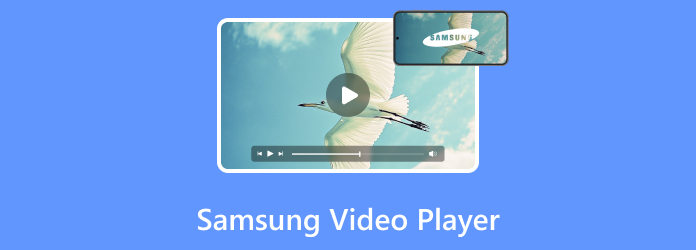
- Deel 1. Wat is Samsung Video Player?
- Deel 2. Samsung-videospeler gebruiken
- Deel 3. Instellingen voor Samsung-videospeler
- Deel 4. Samsung-videospeler werkt niet
- Deel 5. Hoe je elke video op een Samsung-telefoon kunt afspelen
- Deel 6. 2 Alternatieven voor Samsung-videospelers
- Deel 7. Veelgestelde vragen over de Samsung-videospeler
Deel 1. Wat is Blu-ray-resolutie?
Samsung Video Player is een standaard mediaspeler-app op Samsung smartphones en tablets. Deze app is ontworpen om gebruikers een naadloze en gemakkelijke video-afspeelervaring te bieden. De app ondersteunt bovendien een breed scala aan videoformaten en biedt diverse functies om de video-kijkervaring te verbeteren. Bovendien kun je er al je opgenomen video's mee bekijken, inclusief de video's die je hebt gedownload op je Samsung-apparaat.
Dit zijn de ondersteunde mediaformaten, inclusief container en codec, door Samsung Video Player:
Veelgebruikte videocontainerformaten:
• MP4 (.mp4) - Meest ondersteund.
• MKV (.mkv)
• AVI (.avi)
• 3GP (.3gp)
• MOV (.mov)
• FLV (.flv)
• VOB (.vob)
• Wmv (.wmv)
• ASF (.asf)
• TS/TP/TRP (.ts, .tp, .trp) - Voor transportstromen
• WebM (.webm)
Algemeen ondersteunde videocodecs:
• H.264 AVC (Basislijn, Hoofdlijn, Hoog Profiel)
• H.265 HEVC (Main, Main10 Profiel) - Steeds vaker gebruikt voor hogere efficiëntie.
• VP8
• VP9
• AV1 (op nieuwere Android-versies, meestal Android 10+)
• MPEG-1 / MPEG-2
• H.263
• VC-1 (Windows Media Video 9)
• Bewegings-JPEG
Algemeen ondersteunde audiocodecs:
• AAC LC, HE-AACv1 (AAC+), HE-AACv2 (verbeterde AAC+)
• MP3 (MPEG-1 audiolaag III)
• AC3 (Dolby Digital)
• EAC3 (Dolby Digital Plus)
• LPCM
• ADPCM (IMA, MS)
• WMA
• Opus
• AMR-NB, AMR-WB
Ga naar het volgende onderdeel voor meer informatie over het gebruik van de Samsung-videospeler.
Deel 2. Hoe de Samsung-videospeler te gebruiken
Hier vindt u een handleiding voor het gebruik van Samsung Video Player en het uitvoeren van algemene taken.
Een video afspelen op de Samsung Video Player
Stap 1.Open eerst de Samsung-videospeler op uw apparaat. Blader door de opslag of SD-kaart van uw apparaat om het videobestand te vinden dat u wilt afspelen.
Stap 2.Selecteer de video die je wilt bekijken. De Samsung Video Player opent de video en begint deze automatisch af te spelen.
Stap 3.Ten slotte kunt u de bedieningselementen op het scherm gebruiken om te pauzeren, af te spelen, het volume aan te passen of vooruit/achteruit te springen.
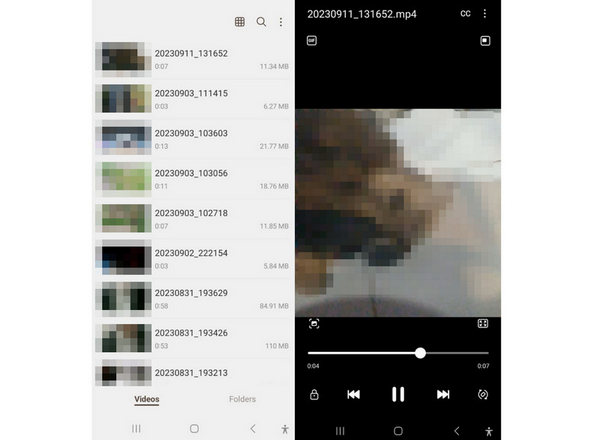
Hoe ondertitels toe te voegen aan de Samsung-videospeler
Een andere taak die u op Samsung Video Player kunt uitvoeren, is het toevoegen van ondertitels. Verbeter uw afspeelervaring met behulp van de gids over het inschakelen van ondertitels voor uw video's.
Stap 1.Zorg er eerst voor dat het ondertitelbestand (meestal in SRT-indeling) dezelfde bestandsnaam heeft als het videobestand. Zorg er ook voor dat het zich in dezelfde map bevindt.
Stap 2.Open de video die u wilt bekijken in Samsung Video Player. Terwijl de video wordt afgespeeld, tikt u op het scherm om de afspeelknoppen weer te geven.
Stap 3.Selecteer de Ondertiteling (CC) knop. Als het ondertitelbestand de juiste naam heeft, zal Samsung Video Player de ondertitels detecteren en weergeven.
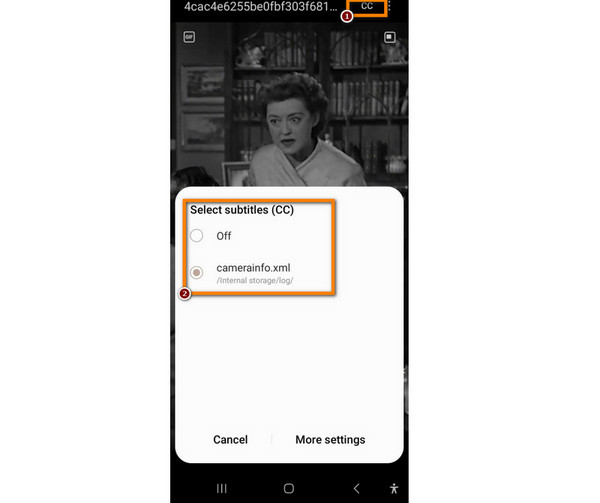
Audio wijzigen in de Samsung-videospeler
Met Samsung Video Player kunt u ook uw audiovoorkeuren aanpassen. Vooral als je video meerdere audio-opties heeft, kun je eenvoudig tussen verschillende audiotracks schakelen. Om dit te doen, volgt u de onderstaande gids.
Stap 1.Open de video die u wilt bekijken in uw Samsung Video Player-app.
Stap 2.Tik vervolgens op het scherm terwijl de video wordt afgespeeld om de afspeelknoppen weer te geven. Tik vervolgens op de Audio om een lijst met beschikbare audiotracks te zien.
Stap 3.Als uw video meerdere audio-opties heeft, kiest u degene die u verkiest.
Hoe u de standaardvideospeler in Samsung kunt wijzigen
Hoewel Samsung Video Player de standaardspeler is op Samsung-apparaten, kunt u desgewenst een alternatieve videospeler kiezen. Hier leest u hoe u het moet doen:
Stap 1.Launch Google Play Store en zoek naar uw favoriete alternatieve videospeler-app.
Stap 2.Navigeer nu naar die van uw apparaat Instellingen. Scroll naar beneden en selecteer Apps.
Stap 3.Daarna zoeken en kiezen Samsung-videospeler. Druk op Instellen als standaard of de Standaard openen keuze.
Stap 4.Kies ten slotte de alternatieve videospeler die u hebt geïnstalleerd uit de lijst met beschikbare apps.
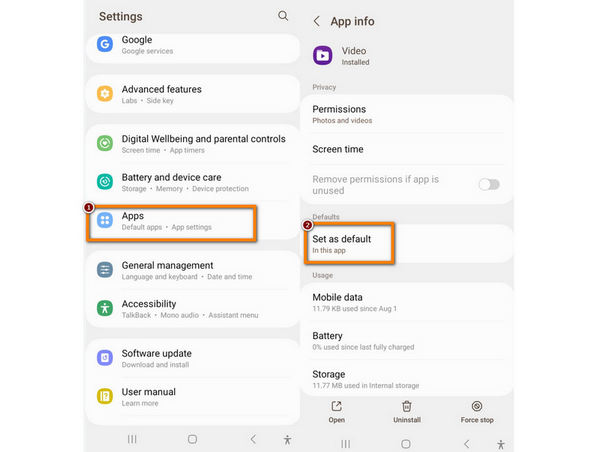
En dat is het! U hebt nu geleerd hoe u de Samsung Video Player kunt gebruiken. Speel video's af, voeg ondertitels toe, wijzig audiotracks en wijzig de standaard videospeler zoals jij dat wilt.
Deel 3. Samsung Video Player-instellingen
Om uw video-afspeelervaring te personaliseren, zijn hier de Samsung Video Player-instellingen die u moet kennen. Hieronder volgen de instellingen die u kunt zien in het Meer opties van de videospeler:
• Volgende video automatisch afspelen – Speel de volgende video automatisch af.
• Video's automatisch herhalen – Speel de huidige video af op herhaling.
• Achtergrondspel – Speel de huidige video op de achtergrond af.
• Over videospeler – Meer informatie over de Samsung-videospeler.
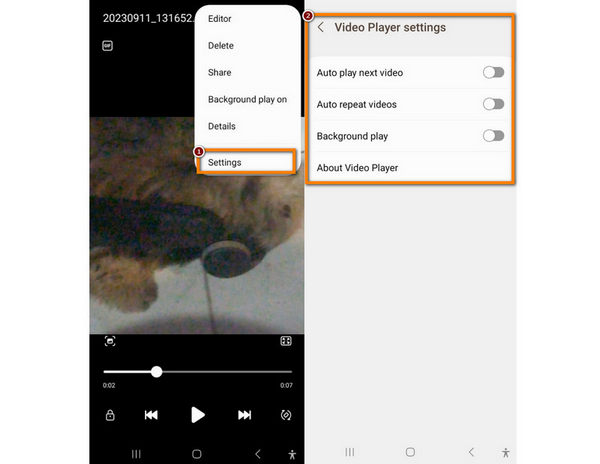
Deel 4. Samsung-videospeler werkt niet
Wanneer uw videospeler op Samsung niet werkt, kunnen hier verschillende redenen toe leiden. Enkele veelvoorkomende oorzaken zijn app-crashes, verouderde versies, niet-ondersteunde of beschadigde formaten en meer. Probeer de volgende methoden hieronder om deze problemen op te lossen:
Tip 1. Start het Samsung-apparaat opnieuw op
Een eenvoudige herstart kan app-gerelateerde problemen oplossen.
Tip 2. Update de videospeler
Zorg ervoor dat uw Samsung Video Player-app up-to-date is. Bezoek de Google Play Store of Samsung Galaxy Store om te controleren op updates.
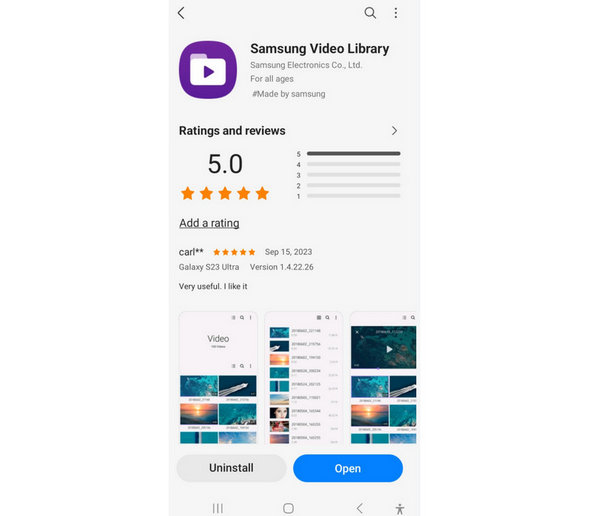
Tip 3. Controleer het videobestandsformaat
Controleer of de Samsung Video Player de video ondersteunt die u wilt afspelen. Hoewel het compatibel is met verschillende formaten, worden sommige minder gebruikelijke formaten mogelijk niet ondersteund.
Tip 4. Installeer de app opnieuw
Als de problemen aanhouden, kunt u Samsung Video Player verwijderen en opnieuw downloaden via de app store.
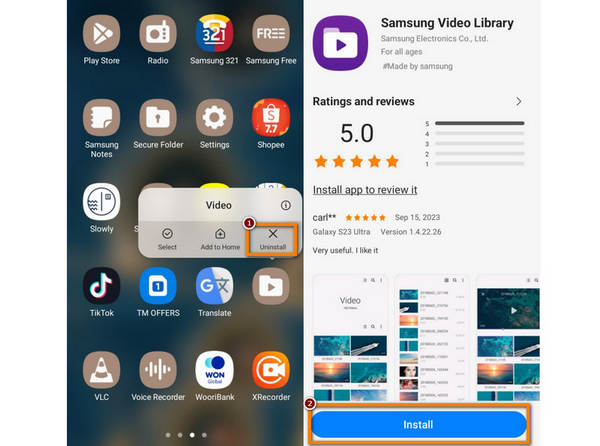
Tip 5. Wis cache en gegevens
Ga naar de instellingen van uw apparaat en navigeer naar Apps of Applicatie Manager. Zoek dan Samsung-videospeler en wis vervolgens de cache en gegevens. Start de app daarna opnieuw.
Deel 5. Hoe je elke video op een Samsung-telefoon kunt afspelen
Zoals we hierboven al aangaven, ondersteunt Samsung Video Player slechts enkele videoformaten. Als je andere videoformaten in deze app wilt afspelen, heb je twee mogelijkheden.
Eén daarvan is het gebruik van een videoconverter om andere videobestanden te converteren naar formaten die door Samsung Video Player worden ondersteund. Hiervoor heb je een Samsung videoconverter nodig.
Videoconverter Ultieme Dit is de tool die je nodig hebt om gebruikers in staat te stellen vrijwel elk videobestandsformaat te converteren naar formaten die specifiek geoptimaliseerd zijn voor weergave op Samsung Galaxy-telefoons en -tablets. Dit wordt bereikt door brede ondersteuning voor diverse video-uitvoerformaten, zoals MP4, MKV, AVI, MOV, 3GP, FLV, WMV en meer. Bovendien biedt het handige, apparaatspecifieke presets die automatisch instellingen zoals resolutie, codec en bitsnelheid aanpassen, zodat de geconverteerde video's soepel en in goede kwaliteit kunnen worden afgespeeld op Samsung-apparaten zonder dat de gebruiker technische kennis nodig heeft.
Stap 1.Allereerst moet je dit programma downloaden. Het is supergemakkelijk te downloaden en te installeren, of je nu een Windows-pc of een Mac gebruikt. Je hoeft het alleen maar op je computer te installeren.
Gratis download
Voor ramen
Veilige download
Gratis download
voor macOS
Veilige download
Zodra het geïnstalleerd is, open je het. Je ziet een knop met de tekst 'Bestanden toevoegen' op het hoofdscherm. Klik daarop en zoek vervolgens alle Samsung-videobestanden die je wilt converteren en voeg ze toe.
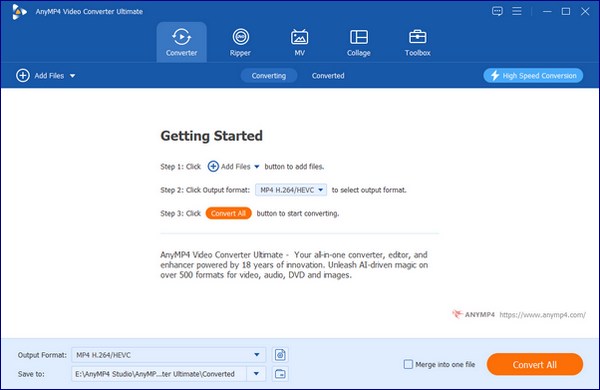
Stap 2.Uitvoerformaat vinden dropdownmenu linksonder. Je kiest het Samsung-formaat dat geschikt is voor jouw specifieke apparaat, of het nu een Samsung Galaxy, Samsung Note, Samsung Tab of iets anders is!
Je ziet een heleboel kant-en-klare opties binnen die Samsung-categorie. Ze zijn allemaal ingesteld voor verschillende Samsung-modellen en gebruiken meestal zoiets als Samsung H.264.
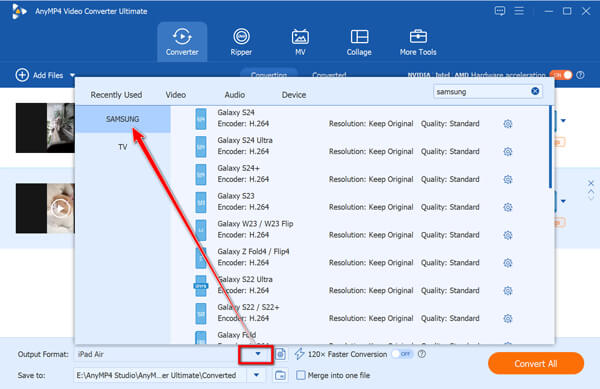
Stap 3.Oké, je bent er bijna! Voordat je op de grote knop drukt, kun je kiezen waar je al je zojuist geconverteerde Samsung-video's op je computer wilt laten belanden. Zoek gewoon naar de Opslaan in optie onderaan.
Als dat eenmaal is ingesteld, sla je dat kapot Alles omzetten knop! De software begint dan met het converteren van uw Samsung-video's.
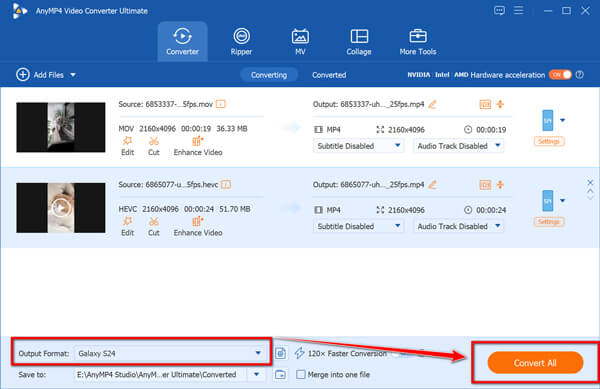
Nadat alle instellingen zijn voltooid, kunt u de Opslaan in optie waar u de geconverteerde bestanden onderaan de interface op uw computer wilt opslaan.
Klik op de Alles omzetten knop. De software begint met het converteren van uw video's.
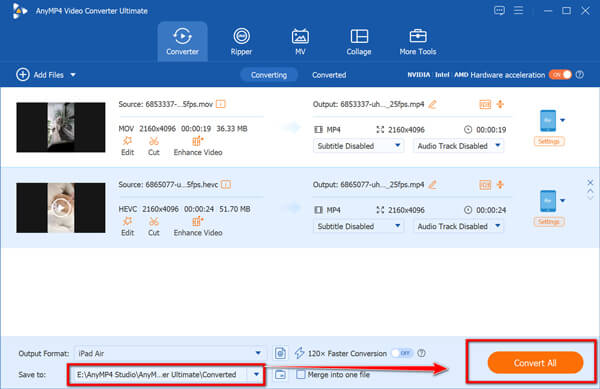
Stap 4.Boem! Zodra alles klaar is, heb je videobestanden die helemaal klaar zijn voor je Samsung-apparaat. Je kunt ze nu eenvoudig met een USB-kabel naar je Samsung overzetten.
Deel 6. 2 alternatieven voor Samsung-videospelers
1. MX-speler
MX-speler is een alternatieve videospeler en een populaire optie voor Samsung-gebruikers. Het biedt veel functies, zoals afspeelsnelheid en bewegingsbediening, ondersteuning voor ondertitels en meer. Een uitstekende videoweergave met een slanke en gebruiksvriendelijke interface. Maar houd er rekening mee dat MX Player niet beschikbaar is in de Google Play Store. Als gevolg hiervan moet u downloaden van een site van derden.
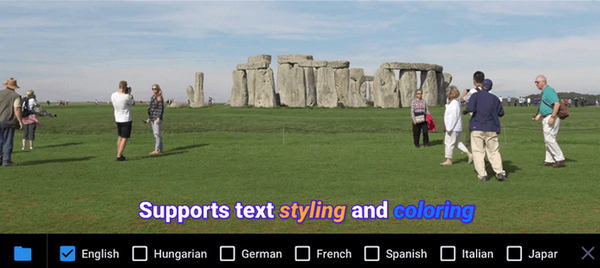
2. VLC
VLC is een bekende gratis en open source video speler. Het opvallende kenmerk van deze app zijn de uitgebreide ondersteunde videoformaten. Het biedt ook bedieningselementen voor de afspeelsnelheid, ondersteunt ondertitels en heeft een audio- en video-equalizer. Bovendien kunnen gebruikers video's via internet bekijken met behulp van de ingebouwde streamingfunctie. Sommige gebruikers vinden de gebruikersinterface echter complex en de app crasht.
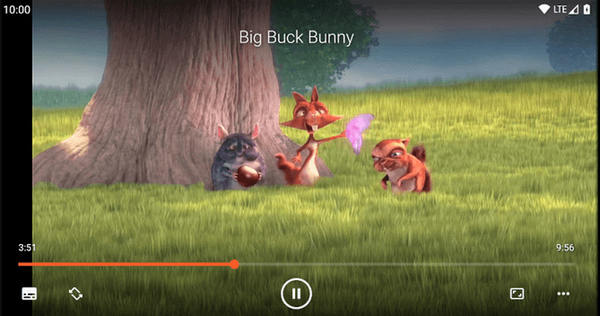
Deel 7. Veelgestelde vragen over de Samsung-videospeler
-
Heeft Samsung een videospeler?
Natuurlijk. Samsung-apparaten worden doorgaans vooraf geïnstalleerd met de Samsung-videospeler applicatie voor het afspelen van video.
-
Waar is de videospeler op de Samsung Galaxy?
De videospeler op de Samsung Galaxy vind je in de Apps of Toepassingen map vanaf het startscherm.
-
Is MX Player beter dan de Samsung-videospeler?
MX Player is beter als u de voorkeur geeft aan een videospeler met meer geavanceerde functies en een aanpasbare gebruikersinterface. Maar als u een gewone gebruiker van een videospeler bent, kunt u tevreden zijn met de standaardspeler van uw apparaat. Kies een videospeler op basis van uw voorkeuren en behoeften.
-
Hoe plaats je de Samsung Videospeler op je startscherm?
Stap 1. Veeg omhoog vanaf uw startscherm om uw app-lade te openen.
Stap 2. Vind de Video speler app.
Stap 3. Tik en houd de Video speler app-icoon.
Stap 4. Sleep het pictogram naar de gewenste plek op uw startscherm en til uw vinger op om het te plaatsen. -
Hoe verander ik de taal in Samsung Video Player?
De taal van de Samsung Video Player-app komt doorgaans overeen met de systeemtaal van je telefoon. Om deze te wijzigen, ga je naar de instellingen van je telefoon. Instellingen > Algemeen management > Taal en invoer > TaalSelecteer vervolgens uw voorkeurstaal. Voor de taal van de audio/ondertiteling in de video kunt u de opties van de videospeler tijdens het afspelen raadplegen.
Conclusie
Door deze gids te verkennen, moet u weten wat Samsung-videospeler Het draait allemaal om de app en hoe je hem gebruikt. Bovendien heb je oplossingen gevonden voor veelvoorkomende problemen die zich kunnen voordoen in de app en de verschillende alternatieven. Als je videobestanden wilt afspelen op een Samsung-apparaat, kun je daarvoor een videoconverter gebruiken. Dat lijkt een betere oplossing als je geen applicaties voor een specifieke codec of container op je Samsung-telefoon wilt installeren.


